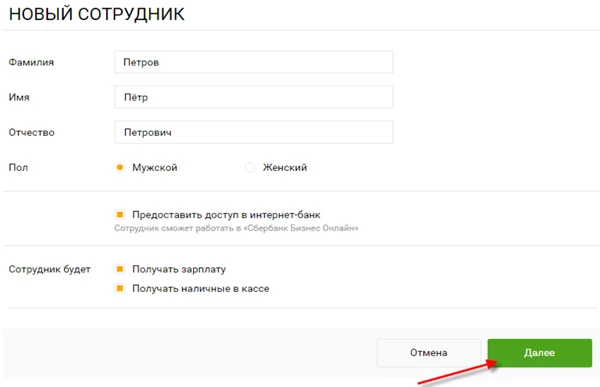Выплата заработной платы в наличной форме постепенно уходит в прошлое. Выплата зарплаты в безналичной форме, переводом на карточку, ускоряет расчеты, позволяет экономить на инкассации, хранении наличности и т.п. Рассмотрим важные правила, которые следует соблюдать, оформляя выплаты сотрудникам, а также освоим зарплатный проект в «1С 8.3 ЗУП» — пошагово, на иллюстрированных примерах.
Как осуществить перевод на зарплатный проект
Заработную плату в России по общему правилу выплачивают в рублях (ч. 1 ст. 131 ТК РФ), трудовым договором, коллективным договором может быть предусмотрено, что труд оплачивается в иной форме, которую допускает закон (п. 2 ст. 131 ТК РФ).
Зарплата выплачивается или по месту выполнения работы, или переводится в банк (иную кредитную организацию), которая указана в заявлении работника. Условия этой операции определяются трудовым или колдоговором. Работник вправе выбрать, указать, изменить банк, на открытый счет в котором следует переводить зарплату, для чего следует подать письменное заявление работодателю, сообщив об изменении реквизитов для перевода — позднее чем за 15 календарных дней до даты выплаты зарплаты (п. 3 ст. 136 ТК РФ).
Таким образом, чтобы выплата зарплаты на карту была законной, необходимо чтобы (ст. 136 ТК РФ):
- условия об этом содержались в трудовом или коллективном договоре;
- был открыт банковский счет;
- работник подал заявление, указав счет для перечисления.
Вправе ли работодатель навязать работнику карту конкретного банка для выплаты зарплаты? Нет, и сам переход, и выбор банка осуществляются только по взаимному согласию, о чем в т.ч. говорили и чиновники (см., в частности, письмо Минтруда от 20 марта 2015 г. № 14-1/ООГ-1830). Они указали: ст. 136 ТК РФ сконструирована так, чтобы обеспечить права обеих сторон трудового договора, чтобы было удобно и работнику, и работодателю (информация Роструда от 25 марта 2019 г., определение КС РФ от 21 апреля 2005 г. № 143-О).
Решение о переходе на зарплатный проект оформляется соответствующим приказом, работник с ним должны быть ознакомлены и должны согласиться и с этим условием, и на передачу персональных данных банку. Согалсен работник – оформляем допсоглашение к трудовому договору (если до сих пор в них не прописано, что зарплата выплачивается перечислением на карту, ст. 72, 136 ТК РФ).
Пример формулировки: «Заработная плата выплачивается работнику 10-го и 25-го числа ежемесячно путем перечисления денежных средств на банковскую карту работника (на основании его заявления)».
Не согласен – допсоглашения не требуется, зарплату придется выплачивать по-старому (о том, как это делается, см. в конце материала).
Как настроить зарплатный проект в 1С 8.3 ЗУП
Прежде всего зарплатный проект необходимо создать. Для этого переходим в специальный справочник «1С 8.3 ЗУП», в разделе «Выплаты» (метка 1) выбираем вкладку «Зарплатные проекты» (2).

Воспользуемся кнопкой «Создать» (метка 3), откроем форму, которую надо заполнить корректными данными.

Необходимо внести наименование организации-работодателя (метка 4). Обслуживающий банк выбираем из списка (метка 5) или же сначала загружаем список из классификатора (6), который можно получить как с сайта «1С», так и с диска ИТС, или из имеющегося файла (метка 7).

Смеем предположить, что вы уже используете обмен документами с банком – и это вполне оправданно, без этого операции будут проходить тяжелее. Обмен документами позволяет быстро отправлять ведомости и получать подтверждения, сразу же открывать новые лицевые счета, делать заявки для открытия лицевых счетов на новых сотрудников, присоединившихся к зарплатному проекту и т.п.
Если же возможность обмена отсутствует, то, помимо прочего, сведения о лицевых счетах придется вводить вручную, а электронные платежки отправить не получится. Но будем считать, что он у вас, поэтому смело отмечаем соответствующий чекбокс (матка 8). Далее указываются:
- реквизиты договора о новом зарплатном проекте и его валюта (метка 9);
- номер расчетного счета, согласно договору (10);
- филиал и номер отделения банка (11);
- формат файлов для ЭДО, кодировка (12) – для получения этих сведений обратитесь к техспециалистам вашего банка;
- система расчетов (13).
Имя для зарплатного проекта будет присвоено автоматически, по реквизитам договора и названию банка (метка 14), но вы можете его изменить при желании. Осталось «Записать и закрыть» (15). Все, «1С ЗУП» зарплатный проект создан, зарплатную ведомость можно теперь переправлять одним файлом в банк.

Создаем лицевые счета для работников
Лицевые счета следует внести в «1С ЗУП», зарплатный проект предполагает их наличие для корректного перечисления сумм конкретным сотрудникам. Можно предложить два варианта: по каждому сотруднику отдельно и групповое введение. Если сотрудников не более трех-пяти, то можно внести сведения из карточки по каждому из них. Для групповой операции следует использовать «Ввод лицевых счетов». Рассмотрим оба варианта.
Индивидуальный ввод данных (через карточку сотрудника)
В верхнем меню выбираем «Кадры» (метка 1), выбираем третью сверху позицию, «Сотрудники» (2).

Открывается список сотрудников, выбираем нужного, например, товарища Хоронько В.И. (метка 3), кликаем по его ФИО, открываем карточку.

Выбираем гиперссылку «Выплаты, учет затрат» (метка 4), отмечаем позицию «Зачислением на карточку», выбираем зарплатный проект (метка 5), после проверки номера лицевого счета (метка 6), сохраняем сведения (кнопка 7).

Групповой ввод данных по зарплатному проекту
Вышеописанный способ подходит для единичного заполнения, но если сотрудников много, то разумнее задействовать обработку «Ввод лицевых счетов». Для этого снова входим в вернее меню, раздел «Выплаты» (метка 8), позиция «Ввод лицевых счетов» (метка 9). Открывается форма, на которой мы будем вводить данные.

Указываем наименование работодателя (10), зарплатный проект (11), месяц начала работы конкретной персоны (12). Нажимаем «Заполнить» (13). Программа выведет перечень сотрудников (14, в примере только один, но по факту выводятся все), лицевых счетов которых в программе нет. Выбираем «Номер лицевого счета» (15), вводим сведения вручную. Осталось нажать кнопку «Сохранить и закрыть».

По завершению всех шагов в личных карточках сотрудников появятся сведения о лицевых счетах на каждого.
Формируем зарплатную ведомость в 1С ЗУП
Теперь создадим зарплатную ведомость для кредитной организации, чтобы осуществить перевод зарплаты. Верхнее меню, позиция «Выплаты» (метка 1), гиперссылка «Ведомости в банк» (метка 2), чтобы открыть список ранее созданных документов. задействуем волшебную кнопку «Создать» (3).

Откроется форма, в которой надо будет указать набор стандартных данных названием работодателя (4), оплачиваемый месяц (5), название зарплатного проекта (6). Щелкаем на кнопку «Заполнить» (7) – и получаем в табличном виде сведения о задолженности по зарплате по всем сотрудникам, а также и их лицевые счета, привязанные к проекту (8). Сохраняем изменения (кнопка «Провести и закрыть», метка 9).

Ведомость готова, осталось отправить ее в банк
Документооборот с банком
В рамках обмена документами по зарплатному проекту осуществляют:
- формирование ведомости и отправку ее в банк;
- загрузку подтверждений банка о зачисленных суммах;
- выгрузку платежек;
- создание документов на открытие и закрытие лицевых счетов;
- получение подтверждения об открытии лицевых счетов.
Рассмотрим, где в «1С ЗУП», зарплатный проект создается заявка на лицевой счет для нового работника. Идем в уже привычный раздел «Выплаты» (1), задействуем гиперссылку «Документы обмена с банками» (2), нажимаем «Создать» (3), выбираем из выпадающего меню пункт «Заявка на открытие лицевых счетов» (4).

Указав в открывшейся форме стандартные данные — сведения о работодателе (5), наименование зарплатного проекта (6), — нажимаем «Заполнить» (7). Откроется список сотрудников, у которых в системе нет лицевых счетов (8). Вносим данные по каждому работнику (9). Сохраняем и проводим (кнопки «Записать», «Провести», метка 10). Осталось выгрузить заявку в банк (одноименная кнопка, помеченная 11).

Далее сохраняем файл на диске, отправляем в банк, дожидаемся подтверждения об открытии лицевых счетов, подтверждение загружаем, нажав кнопку «Создать» (12), выбираем позицию «Подтверждение открытия счетов» (13), загружаем файл.

Данные о лицевых счетах новых работников, полученные от банка, будут заполнены автоматически. Сохраняйте подтверждение.
1С ЗУП зарплатный проект, отправка ведомости
Чтобы осуществить эту операцию, идем в позицию «Выплата» (1), нажимаем «Обмен с банками (зарплата)» (2).

Появится окно, в котором необходимо выбрать зарплатный проект, работодателя (3), убедиться в том, что программа отобразила сформированные зарплатные ведомости (4), выбрать место на диске для документооборота (5), и — «Выгрузить файл» (6). Осталось отправить в банк этот файл – и обязанность по выплате зарплаты будет исполнена, соответствующие суммы будут переведены на карты. Если зарплатных ведомостей несколько, то формируем платежку (7), которую отправляем вместе с зарплатной ведомостью.

1С ЗУП зарплатный проект. Особые случаи
Рассмотрим случаи, не подпадающие под общий порядок обращения с зарплатным проектом в «1С: ЗУП». В частности, отсутствие к вышеописанному рабочему месту, оборудованному для обмена документами с банком, участие в нескольких зарплатных проектах, отказ от участия в проекте.
Нет доступа к рабочему месту
Нередко пользователи задают вопрос о том, как осуществлять обмен с банком, если недоступно соответствующее рабочее место. В самом деле, нередко рабочее место «Обмен с банками по зарплатным проектам» недоступно – в силу распределения прав доступа, из соображений безопасности, или просто руководство сочло, что это излишне. Тогда можно пользоваться журналом «Документы обмена с банками», выгружать ведомость непосредственно из одноименного документа «Ведомость в банк», из документа «Платежное поручение» можно выгрузить нескольких зарплатных ведомостей в один файл.
Подтверждения о зачислении модно загружать в списке документов. Заявки отправляются из списка документов «Заявка на открытие лицевых счетов». Подтверждения об открытия счетов, полученные от банка, можно загрузить из списка документов «Подтверждение открытия лицевых счетов»
Участие в нескольких проектах
В настоящих условиях борьба за клиентуру между банками ведется серьезная, поэтому не исключено, что ваша организаци-работодатель получит выгодное предложение от другого банка. В таком случае регистрируется новый зарплатный проект:
- «Выплаты» — «Зарплатные проекты»;
- кнопка «Создать»;
- заполнить форму сведений о договоре по новому зарплатному проекту
ВНИМАНИЕ: данные по старому зарплатному проекту, равно как и по прежней кредитной организации из системы не удаляются.
Как правило, выплаты осуществляются по старому зарплатному проекту, а для нового открываются и подтверждаются лицевые счета. Так проще подготовиться к единовременному переходу на новый проект. Появляется необходимость ввести данные по каждому сотруднику по нескольким зарплатным проектам и лицевым счетам.
В документе «Заявка на открытие лицевых счетов» доступны операции по оформлению таких заявок и загрузка подтверждений об открытии. Если у сотрудника несколько лицевых счетов, то они хранятся в регистре сведений «Лицевые счета сотрудников» в меню «Выплаты». В платежном документе «Ведомость в банк» можно выбрать нужный зарплатный проект, т.е. лицевой счет.
Дополнительные лицевые счета всегда можно добавить в регистр сведений «Лицевые счета сотрудников», документ «Ввод лицевых счетов». Помните о том, что дата открытия лицевого счета связана с порядком заполнения платежных ведомостей. При заполнении документа «Ведомость в банк» подставляются данные о лицевых счетах, открытых на дату ведомости.
ВАЖНО: основным может быть только один лицевой счет.
Сотрудник отказывается от участия в зарплатном проекте
Как уже было сказано, сотрудник вправе отказаться от включения в зарплатный проект, и предпочесть классический вариант — получение зарплаты в кассе. «1С:ЗУП 8.3» обеспечивает возможность выбора способа выплаты зарплаты. Это делается при переходе по гиперссылке «Выплаты, учет затрат». После того как вы зададите способ выплаты зарплаты конкретному сотруднику, в соответствующие документы:
- «Ведомость в кассу»;
- «Ведомость выплаты через раздатчика»;
- «Ведомость на счета»
будут автоматически проставляться суммы, причитающиеся ему. Лицевые счета сотрудников для перечислений не в рамках зарплатного проекта содержатся в справочнике «Банковские счета контрагентов».
Отметим, что во всех вышеперечисленных Ведомостях при указании сумм к выплате регистрируется удержание НДФЛ. Тем самым соблюдается требование НК РФ (п. 4, 6 ст. 226) об обязанности налогового агента провести удержание НДФЛ в день фактической выплаты дохода физическому лицу. В платежных Ведомостях автоматически проставляется сумма НДФЛ, исчисленного ранее.
Сохраняются также ссылки на документы-основания расчета. Также, согласно требованиям НК РФ, перечисление НДФЛ производится в тот же день в полном объеме, что подтверждает установка в Ведомости отметки «Налог перечислен вместе с зарплатой». Если же отличаются дата или сумма перечисленного НДФЛ, то требуется скорректировать аналитическую и регламентированную отчетность, снять отметку и зарегистрировав правильные данные (документ «Перечисления НДФЛ в бюджет» находится по ссылке «Ввести данные о перечислении НДФЛ из платежной ведомости»).
Если необходима помощь в настройке, доработке, обновлению, обслуживанию, сопровождению программ «1С» то обращайтесь к нашим специалистам!
- Печать ценников и этикеток в 1С 8.3 Розница 2.3 из номенклатуры
- Установка цен номенклатуры в 1С 8.3 Розница: как настроить и поменять цены
- Больничный в отпуске в 1С 8.3 ЗУП
- Расчет больничного в 1С 8.3 ЗУП
- Индексация зарплаты в 1С 8.3 ЗУП
ТОП ПРОДАЖ
- 1С:Бухгалтерия 8
- 1С:Управление нашей фирмой 8
- 1С:Управление торговлей 8
- 1С:Управление предприятием 2
- 1С:ЗУП 8
- 1C:Учет путевых листов и ГСМ
- 1С:Учет в управляющих компаниях
- Электронные поставки 1С
Облачные сервисы
- 1С:Фреш
- 1С:Готовое рабочее место
- 1С:ЭДО
- Маркировка товаров
- 1С:Отчетность
- 1C:Товары
- 1C-Ритейл Чекер
Источник: center-comptech.ru
Как добавлять информацию о новых сотрудниках организации в Сбербанк Бизнес ОнЛайн
Для добавления информации о сотруднике организации в систему Сбербанк Бизнес ОнЛайн необходимо выполнить следующие действия:
- Перейдите в раздел «Моя организация» на вкладку Сотрудники.
- Нажмите на кнопку Новый сотрудник .
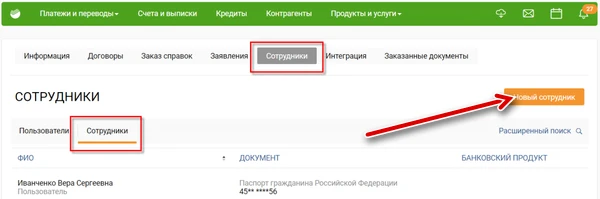
- На открывшейся странице заполнить необходимые поля. Подробная информация по заполнению полей представлена в таблице ниже.
Заполнение полей при добавлении сотрудника в список
Поле/блокОписание Фамилия Ввести фамилию сотрудника. Имя Ввести имя сотрудника. Отчество Ввести отчество сотрудника. Пол Указать пол сотрудника, установив переключатель напротив нужного значения. Предоставить доступ в интернет-банк Для того чтобы предоставить сотруднику доступ в Сбербанк Бизнес ОнЛайн без визита руководителя организации в отделение Банка, необходимо установить флажок в данном поле. После сохранения указанных сведений о сотруднике откроется страница создания заявления на предоставление сотруднику полномочий в Сбербанк Бизнес ОнЛайн. Сотрудник будет Указать, какие банковские продукты будут доступны сотруднику. Для этого необходимо установить флажок напротив одного или нескольких интересующих значений. 
- Нажать на кнопку Далее . Для возврата к списку сотрудников без сохранения указанных сведений необходимо нажать на кнопку Отмена , после чего подтвердить операцию.
- На открывшейся странице указать персональные данные сотрудника. Для этого необходимо раскрыть интересующий блок, щелкнув по кнопке v , и заполнить необходимые поля. Подробная информация по заполнению каждого из блоков представлена в таблице ниже. Примечание. Набор полей зависит от возможностей сотрудника, заданных на предыдущей странице.
Заполнение персональных данных сотрудника
Поле/блокОписание Персональная информация В данном блоке указывается персональная информация о сотруднике: дата и место рождения, данные документа, удостоверяющего личность, ИНН, СНИЛС, гражданство, признак резидентства РФ. Внимание! Свидетельство о рождении не может быть выбрано в качестве документа, удостоверяющего личность, если данному сотруднику планируется предоставить доступ к Сбербанк Бизнес ОнЛайн с правом подписи документов организации. Контакты В этом блоке указывается контактная информация сотрудника, которая потребуется для оформления зарплатной карты или бизнес-карты. Для заполнения данного блока необходимо щелкнуть по ссылке Добавьте контактную информацию сотрудника, в открывшемся окне заполнить необходимые поля, после чего нажать на кнопку Добавить . Адреса В этом блоке указываются адреса сотрудника: адрес регистрации, адрес фактического проживания и рабочий адрес. Данная информация необходима для выпуска зарплатной карты и начисления зарплаты. Адрес регистрации также является обязательным для заполнения в том случае, если сотруднику планируется предоставить доступ к Сбербанк Бизнес ОнЛайн с правом подписи документов организации. Для заполнения данного блока необходимо щелкнуть по ссылке Добавьте адрес сотрудника, в открывшемся окне выбрать тип адреса и заполнить необходимые поля, после чего нажать на кнопку Добавить . Информация о сотруднике Указать занимаемую сотрудником должность в вашей организации, его табельный номер, код и наименование подразделения, в котором он работает. Также необходимо указать текущий статус сотрудника, установив переключатель напротив нужного значения. Зарплатный счет Указать номер зарплатного счета сотрудника и дату его открытия. Подтверждение согласия Подтвердить наличие согласия на обработку Банком персональных данных сотрудника, установив флажок. - Нажмите на кнопку Далее/Создать (в зависимости от признака, установленного в поле Предоставить доступ в интернет-банк). Для возврата к предыдущему шагу заполнения данных по сотруднику необходимо щелкнуть по ссылке Назад.
Если данному сотруднику планируется предоставить доступ в Сбербанк Бизнес ОнЛайн, на открывшейся странице необходимо создать соответствующее заявление.
Источник: business-and-banks.ru
Зарплатный проект в Сбербанк Бизнес Онлайн

Популярность сервиса дистанционного обслуживания Сбербанк Бизнес Онлайн (СБО) объясняется обширным набором предоставляемых клиентам функциональных возможностей. Именно поэтому значительная часть предприятий и ИП предпочитает сотрудничество с крупнейшим финансовым учреждением страны. К числу наиболее востребованных сервисов вполне заслуженно относится зарплатный проект в Сбербанк Бизнес Онлайн, сочетающий удобство использования и оперативность зачисления денежных средств на карточки сотрудников.
Подробнее про зарплатные проекты в Сбербанк Бизнес Онлайн
Зарплатный проект в СБО – это договор, который заключается между Сбербанком и хозяйствующим субъектом в статусе ИП или юридического лица.
Обязанности сторон заключаются в следующем: клиент должен предоставить банку реестр для начисления ЗП сотрудников и необходимые средства, а финансовая организация – оперативно перевести деньги на карточки работников предприятия или ИП в соответствии с полученными сведениями.
Для запуска сервиса необходимо не только являться клиентом банка, но и использовать в процессе работы Сбербанк Бизнес Онлайн. После заключения договора дополнительный функционал сервиса дистанционного обслуживания, касающийся зарплатного проекта, становится доступным в личном кабинете системы. Важно отметить, что предоставление услуги осуществляется на платной основе.
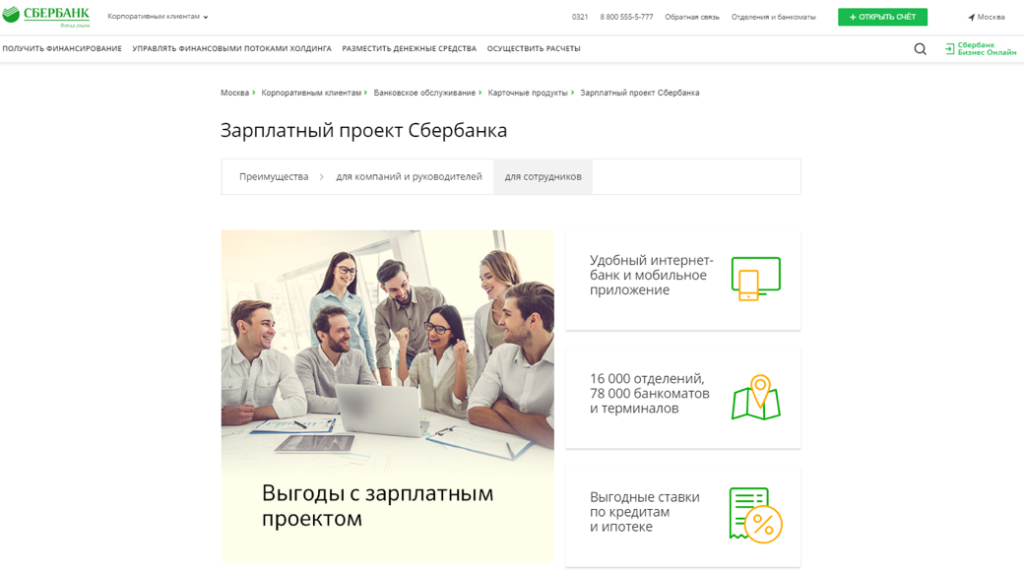
Создание и использование проекта
Официальный сайт Сбербанка в специальном разделе, который посвящен зарплатным проектам, дает подробную инструкцию по созданию и практическому использованию возможностей сервиса. Кроме того, детальное описание функционала СБО, как текстовое, так и в видео формате, размещается в разделе, касающемся дистанционного обслуживания корпоративных клиентов. На указанных интернет-ресурсах любой пользователь с легкостью найдет ответы на наиболее актуальные вопросы, например, как перевести зарплату в Сбербанк или как добавить сотрудника в Сбербанк Бизнес Онлайн.
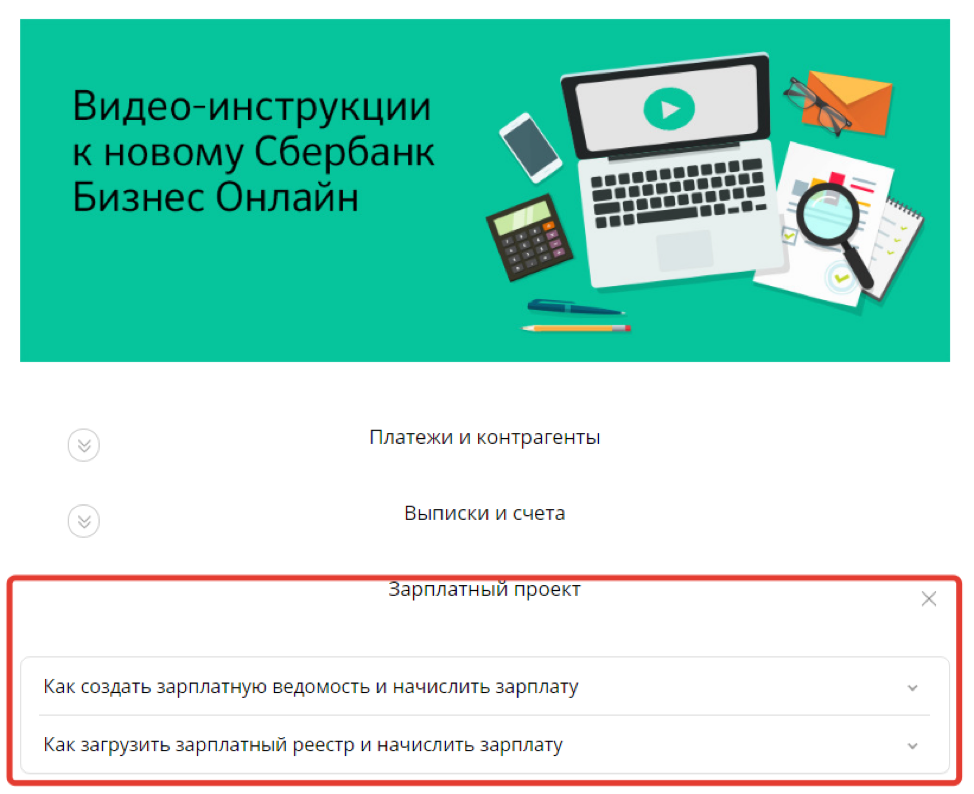
Для подключения зарплатного проекта требуется отправить в Сбербанк соответствующую заявку, приложив к ней стандартный пакет документов. Он включает: анкету клиента, образцы печати организации и подписей ответственных лиц, реестр сотрудников для изготовления карт и т.д.
Важной особенностью предлагаемой Сбербанком услуги выступает возможность как создать зарплатную ведомость организации или ИП с нуля, так и загрузить в Сбербанк Бизнес Онлайн уже готовый документ в виде реестра сотрудников с указанием размера причитающейся им ЗП.
Для этого необходимо произвести следующие операции:
- авторизоваться в СБО;
- активировать раздел меню «Платежи и переводы»;
- перейти к пункту списка «Зарплатная ведомость»;
- выбрать вариант дальнейших действий – создание ведомости выдачи ЗП или импорт готового зарплатного реестра;
- внести в документ необходимые изменения и сохранить его;
- отправить ведомость в банк, подписав ее цифровой электронной подписью.
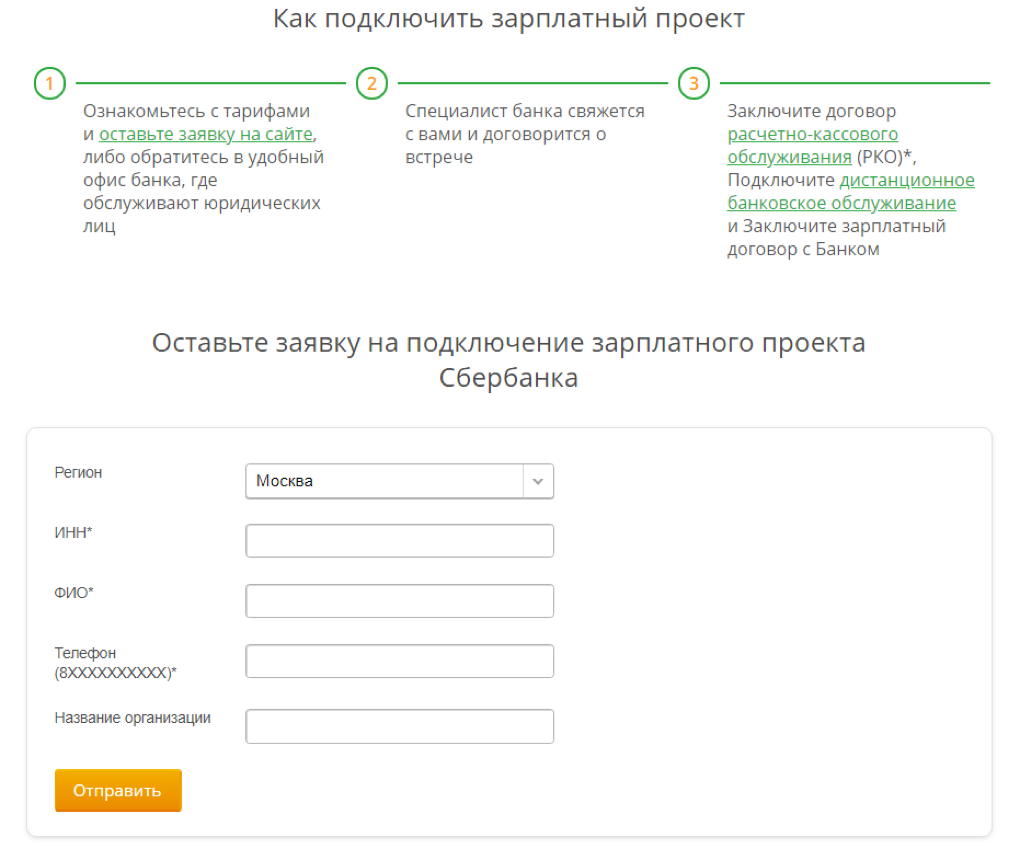
Система предоставляет возможность с легкостью и оперативно проверить статус отправленного в банк документа. Для этого достаточно выбрать нужную зарплатную ведомость, напротив с которой будет находиться одна из следующих отметок:
- «принят системой» — реестр отправлен в банк;
- «обработка АБС» — ведомость обрабатывается автоматизированной системой финансовой организации;
- «исполнен» — средства переведены на карты сотрудников клиента;
- «отказ АБС» — система выявила ошибки при составлении документа.
Полезные советы
Главная рекомендация при запуске и последующей реализации зарплатного проекта в СБО состоит в необходимости учитывать два момента. Первый – это наличие на счете денежных средств, достаточных для выплаты ЗП, а второй – целесообразность разностороннего сотрудничества со Сбербанком.
Именно в подобной ситуации условия исполнения зарплатного проекта окажутся наиболее выгодными для хозяйствующего субъекта и его сотрудников.
Тарифы
Стоимость пользования зарплатным проектом в СБО определяется с учетом размера ежемесячного ФОТ, переводимого на карточки работников клиента. Стандартный тариф колеблется в пределах от 0,1% до 0,4%. Это заметно выгоднее обналичивания средств со счета для выдачи заработной платы, так как обычная комиссия за подобную операцию составляет 0,7%.
Преимущества и недостатки зарплатного проекта в СБО
Реализация зарплатного проекта в системе СБО предоставляет очевидные преимущества как клиенту Сбербанка, так и его сотрудникам. В первом случае основными достоинствами получения сервиса выступают:
- уменьшение нагрузки на работников бухгалтерии и сокращение бумажного документооборота;
- обеспечение конфиденциальности информации о заработной плате;
- минимум времени, необходимого для начисления и получения зарплаты;
- дополнительные льготы для предприятия, как участника совместного со Сбербанком зарплатного проекта.
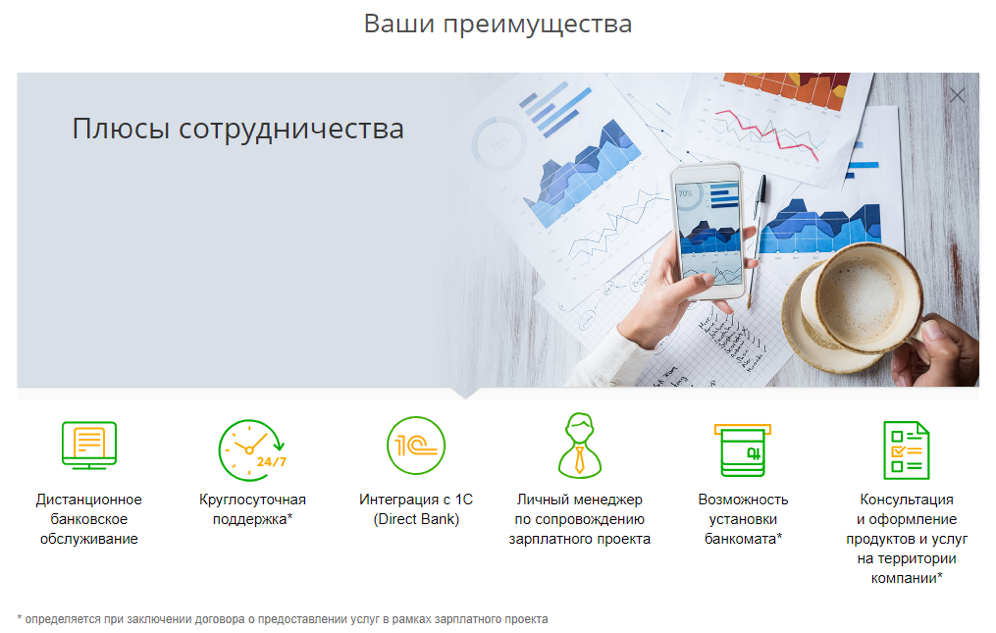
Главным достоинством для сотрудников выступают бонусы, предоставляемые Сбербанком участникам зарплатных проектов. Они выражаются в льготной ставке при кредитовании работника, упрощенной процедуре оформления займов, участии в программах лояльности и акциях, проводимых банком, а также бесплатном обслуживании карточки.
Часто задаваемые вопросы
Наиболее интересными для клиентов Сбербанка темами, касающимися реализации зарплатных проектов в СБО, являются размер тарифов за предоставление услуги (0,1%-0,4%), срок поступления средств на карты (90 минут), а также виды карточек, оформляемых в рамках сотрудничества с банком.
Ответ на последний вопрос состоит в следующем – работодатель может оформить на работника любую дебетовую карту Сбербанка, однако, условия ее изготовления и обслуживания обсуждаются индивидуально.
Как отключить зарплатный проект в СБО
Для отключения услуги требуется расторгнуть подписанный с банком договор. Порядок осуществления этой процедуры прописан в документе и обычно предусматривает уведомление Сбербанка путем подачи соответствующего заявления, как минимум, за 15 календарных дней.
Вывод
Участие в зарплатном проекте Сбербанка, реализуемом при помощи функционала Сбербанк Бизнес Онлайн, предоставляет большое количество преимуществ как работодателю, так и его сотрудникам. Они касаются как экономии денежных средств, необходимых для оплаты труда за счет низких тарифов, так и уменьшения трудозатрат, которые требуются на начисление и выплату ЗП работникам.
Источник: rusind.ru